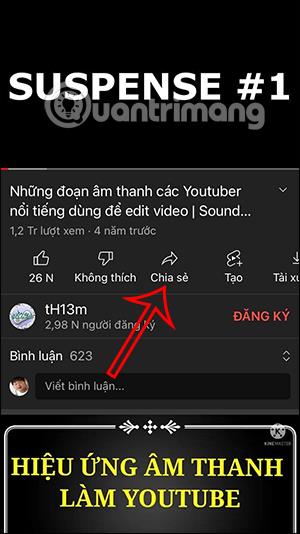Eins og er eru mörg forrit sem búa til hreyfimyndir fyrir hleðslu rafhlöðu á Android eða hleðslu hreyfimyndir fyrir rafhlöðu á iPhone . Og í þessari grein muntu hafa fleiri leiðir til að búa til rafhlöðuhleðsluhljóð á iPhone, búa til skemmtileg iPhone rafhlöðuhleðsluhljóð til að skipta um sjálfgefið hljóð fyrirtækisins.
Í samræmi við það munum við nota flýtileiðina á iPhone til að búa til hljóðstillingu í hvert skipti sem þú tengir hleðslutækið, með lag að eigin vali. Greinin hér að neðan mun leiða þig til að búa til hljóð þegar þú hleður rafhlöðuna á iPhone.
Leiðbeiningar til að búa til hljóð fyrir hleðslu rafhlöðunnar á iPhone
Skref 1:
Fyrst opnum við Youtube forritið og finnum síðan hvaða myndskeið sem þú vilt nota sem tilkynningahljóð þegar þú setur rafhlöðuna í samband. Þú ættir að velja stutt myndband.
Smelltu næst á Deila hnappinn fyrir neðan hljóðskyggnusýninguna. Smelltu aftur á Afrita tengil .


Skref 2:
Næst skaltu opna Safari vafrann og líma síðan myndbandstengilinn sem þú varst að afrita. Næst munum við eyða „ube“ í vefslóðinni og smella á Leitarhnappinn .
Nú verður þú fluttur yfir í nýja viðmótið, smelltu á Umbreyta í MP3 snið .


Skref 3:
Á skjánum sem sýnir skilaboðagluggann Viltu hlaða niður... smelltu á hnappinn Niðurhal. Hljóðinu er síðan hlaðið niður í símann. Pikkaðu á hljóðið og pikkaðu síðan á deilingartáknið neðst í vinstra horninu á skjánum.


Skref 4:
Næst skaltu velja Afrita . Opnaðu flýtileiðaforritið í símanum þínum og farðu í Automation . Pikkaðu síðan á hnappinn Búa til persónulega sjálfvirkni .


Skref 5:
Með því að sýna nýja viðmótið smella notendur á hlutinn Hleðslutæki . Smelltu á Tengt og smelltu síðan á Næsta hnappinn í efra hægra horninu á skjánum.


Skref 6:
Næst í Aðgerðarhlutanum, leitaðu og smelltu á Textaaðgerðina , smelltu síðan á Næsta í efra hægra horninu á skjánum. Nú smellir notandinn á Base64 Encoding .


Skref 7:
Þú smellir á Textaaðgerðina . Smelltu á klemmuspjaldhnappinn á lyklaborði iPhone . Haltu áfram að leita og bættu við Play Sound aðgerðinni . Smelltu á Next hnappinn í hægra horninu til að fara í nýja viðmótið.


Skref 8:
Farðu aftur í Aðgerðarhluta forritsins , í efra hægra horninu á skjánum, bankaðu á Næsta hnappinn . Í nýja sjálfvirkniskjánum pikkarðu á Lokið hnappinn í efra hægra horninu á skjánum.


Þar af leiðandi, þegar þú tengir iPhone rafhlöðuna, muntu heyra hljóðið sem þú valdir á YouTube.